QuickTime Player Slow Motion: Bestemte måter å bremse videoen på
For dette formålet kan du finne flere treg videoredigeringsprogramvare på nettet. Mange spillere har en innebygd funksjon som lar deg bremse ned filmen manuelt. QuickTime Player er et program som kan spille av alle medieformatene du trenger. Det er enkelt å ignorere kraften til den pålitelige og konsistente QuickTime Player. I tillegg til muligheten til å spille musikk og videofiler, er QuickTime utstyrt med flere viktige funksjoner som vil hjelpe deg med å administrere mediefilene dine. Dette er hvordan QuickTime sakte film en video i tre enkle trinn.
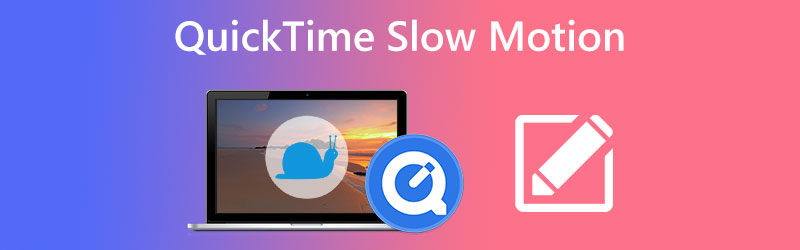
- Del 1. Hvordan lage en sakte film i QuickTime
- Del 2. Slik deaktiverer du sakte film i QuickTime
- Del 3. Finnes det en QuickTime for Windows?
- Del 4. Vanlige spørsmål om hvordan QuickTime kan spille av en sakte film
Del 1. Hvordan lage en sakte film i QuickTime
1. Gjennom spillermenyen
Anta at du vil se videoene dine på QuickTime Player så raskt som mulig. I så fall anbefales det sterkt at du går med en løsning som vil vare lenge. Du kan endre applikasjonens innstillinger ved å bruke verktøylinjen og justere klippets hastighet for å matche dine behov ved å akselerere eller bremse den.
Trinn 1: Start Quicktime-spilleren på maskinen din. Ta deretter med videoen i brukergrensesnittet.
Steg 2: Flytt fokuset til verktøylinjen og velg Windows-fanen. Når du trykker på knappen merket A/V-kontroller, vil et dialogvindu vises.
Trinn 3: Finn Avspillingshastighet menyen, og juster hastigheten på filmen ved å enten øke eller redusere den. Sett lokket tilbake på boksen og fortsett å spille av videoen.
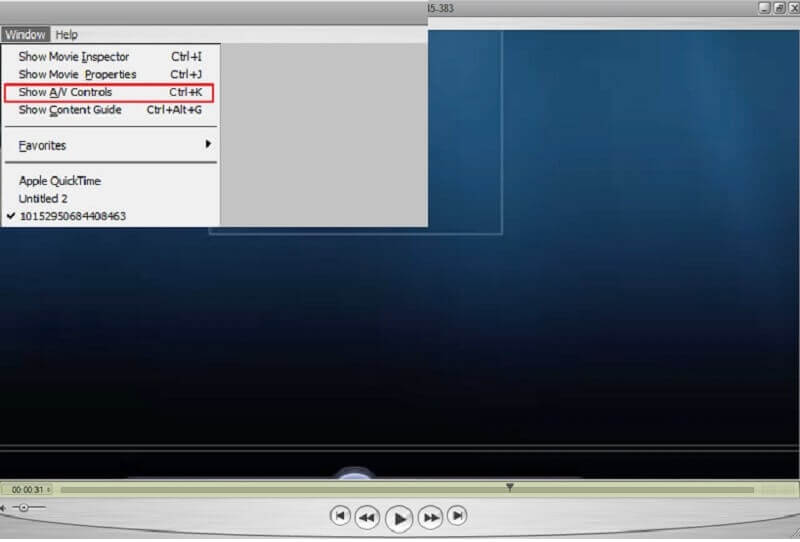
2. Gjennom dedikerte hurtigtaster
QuickTime har ikke en spesialisert snarvei som du kan bruke til å øke hastigheten på eller senke en video. Men hvis du bruker datamaskinens mus og tastatur, kan du fullføre oppgaven på kort tid.
Trinn 1: QuickTime Player skal startes på datamaskinen din, og du bør åpne videoen i den.
Steg 2: Begynn å spille av videoen mens du samtidig trykker på ALT-tasten på tastaturet. Hold nede museknappen mens du samtidig trykker på sakte ned-knappen på spilleren. Det vil øke hastigheten på videoen.
Trinn 3: Bare å trykke på ALT og trykk deretter på Spole knappen vil senke videoens tempo.
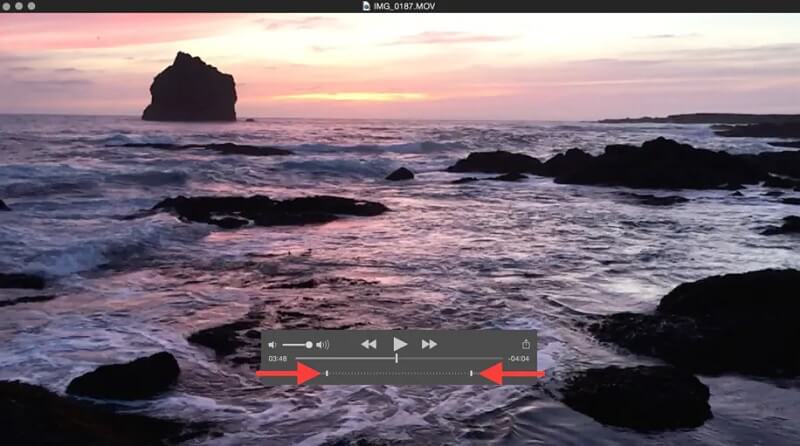
Del 2. Slik deaktiverer du sakte film i QuickTime
Ved å justere avspillingshastigheten kan du variere filmens tempo for å matche dine behov. Avhengig av dine preferanser kan du enten øke hastigheten på filmen eller senke den. Når du er fornøyd med at hastigheten for videoavspilling i QuickTime tilfredsstiller kravene dine, står du fritt til å deaktivere sakte filmfunksjonen som QuickTime tilbyr.
Trinn 1: Etter å ha valgt Windows fra den primære navigasjonslinjen, velg Vis A/V-kontroller alternativet fra undermenyen.
Steg 2: For å endre avspillingshastigheten, klikk på knappen og dra deretter avspillingsglidebryteren til venstre eller høyre i det nye vinduet som har åpnet seg. Slå av lyd- og videoinnstillingene for å forhindre at videoen spilles av i en upassende hastighet.
Trinn 3: For å lagre den oppdaterte filmen, kan du bruke datamaskinens CTRL + S eller CMD + S nøkler. Du kan effektivt deaktivere sakte film på QuickTime Player med bare noen få museklikk.
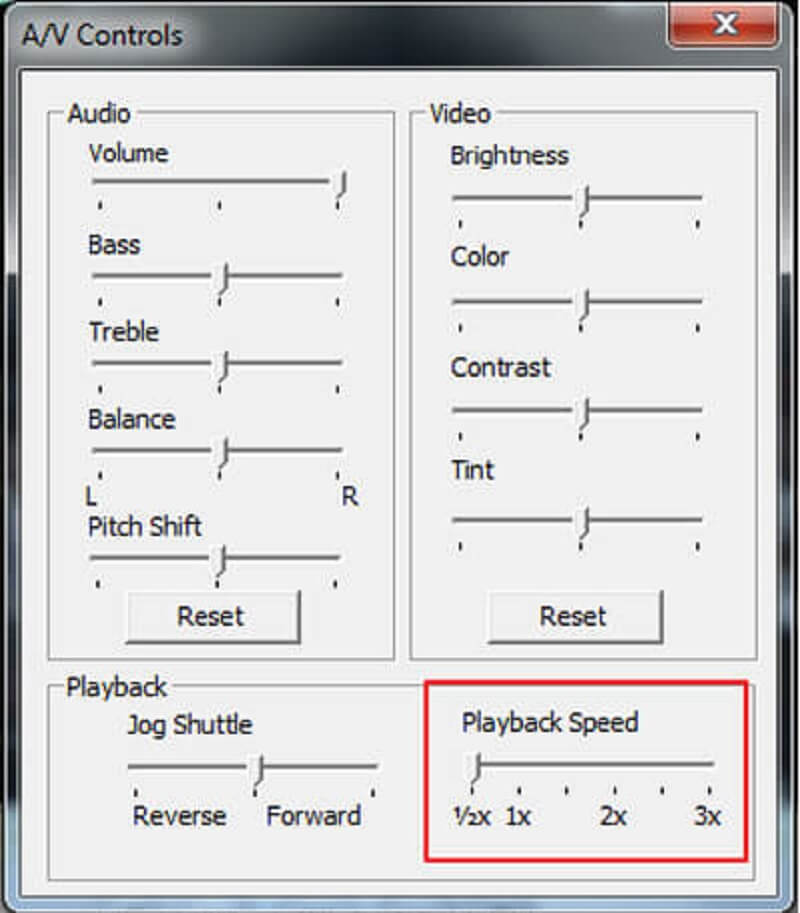
Del 3. Finnes det en QuickTime for Windows?
En Windows-versjon av QuickTime Player har nylig blitt lansert. Men for å bruke det, må operativsystemet ditt være Windows 7 eller nyere. Selv om QuickTime er en praktisk mediespiller, gir den for øyeblikket ikke en pålitelig metode for å akselerere eller redusere tempoet i en film. I tillegg er det en mulighet for at det vil ødelegge lyd- og videokvaliteten til filen. Vurder muligheten for at bruk av QuickTime-spilleren ikke gir de ønskede resultatene for deg. I et slikt scenario anbefaler vi deg å bruke Vidmore Video Converter. For Mac-brukere er dette den mest utmerkede programvaren for videoredigering og filformatkonvertering som er tilgjengelig. I tillegg, på grunn av den ukompliserte karakteren til brukergrensesnittet, er det enkelt å bruke, noe som gjør det egnet for både nybegynnere og erfarne brukere.
Du kan modifisere avspillingshastigheten til en hvilken som helst video ekspert ved hjelp av Vidmore Video Converter. I tillegg er det et kraftig videoredigeringsprogram som lar brukere raskt kutte klipp, legge til effekter og undertekster og legge til begge deler i videoene sine. Til slutt trenger du ikke gå gjennom bryet med å tilbakestille hastigheten på videoen din fordi dette verktøyet kan redusere tempoet på videoen din permanent.
Trinn 1: Klikk på Gratis nedlasting alternativet hvis du bruker Windows eller Mac. Du må konfigurere starteren og tillate den å operere på enheten din.
Start opp denne videokonvertereren, og klikk der når du kommer til Verktøykasse fanen. Deretter finner du videohastighetskontrolleren og klikker på den. Sørg i tillegg for I tillegg til ikonet er valgt og legg til videoen din.
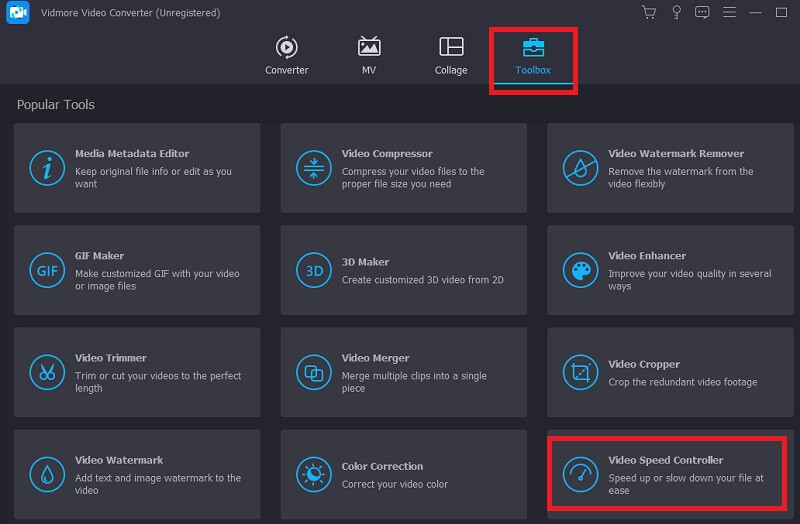
Steg 2: Etter vellykket opplasting av videoen vil den presentere deg med åtte forskjellige hastighetsalternativer å velge mellom.
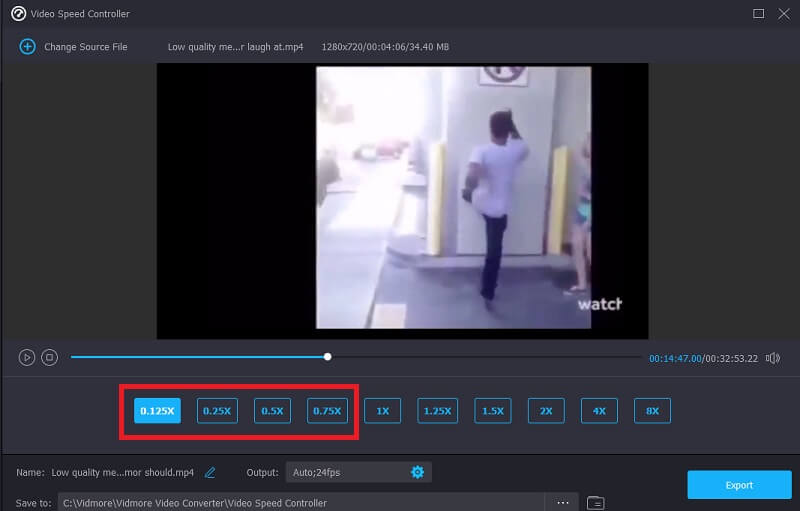
Hvis du vil endre klippet ditt, trykker du på ikonet som ser ut som en innstilling, og deretter endrer du den delen av kvaliteten du vil endre. Etter at forbedringen er perfekt konfigurert, kan du fortsette å trykke på OK knapp

Trinn 3: I det siste trinnet må du trykke på Eksport og vent til prosessen er fullført.

Del 4. Vanlige spørsmål om hvordan QuickTime kan spille av en sakte film
Er QuickTime på Mac gratis?
Siden det er forhåndsinstallert på alle Mac- og MacBook-maskiner, er det helt gratis å bruke QuickTime på en Mac. Du må betale for en plan for å få tilgang til alle funksjonene som er tilgjengelige i pro-versjonen.
Har QuickTime en rask måte å endre hastigheten på videoer på?
Den nyeste versjonen av QuickTime inkluderer muligheten til å øke hastigheten på en film raskt. Du kan trykke på Alternativer-snarveien når du vil øke hastigheten på videoer i QuickTime. Den er ikke kompatibel med QuickTime 7 for øyeblikket.
Hvilke formater kan brukes med QuickTime?
QuickTime Player for Mac er kompatibel med ulike filformater. Et bredt utvalg av formater er tilgjengelige, noen av dem er AAC, MP3, AIFF, DV, AVI, FLAC og 3GP.
Konklusjoner
Stykket, som nevnt tidligere, ga noen enkle råd som kan bidra til å fremskynde avspillingen av enhver film, men spesielt en som er veldig lang. Du oppdaget hvordan du spiller av videoen på Mac med QuickTime Player sakte film. I tillegg vil vi forklare en enkel metode for å slå av avspilling av sakte filmer i QuickTime. Jeg håper at etter å ha lest dette innlegget, vil du nå sette mer pris på filmer.


